Q&A情報
Prius Navistation のインストール方法 (570D5SWT/770D/770E)
文書番号:100641
最終更新日:2006/7/12 19:43
ご質問
Prius Deck 570D5SWT/770D/770E で、Prius Navistation をインストールする方法を教えてください。
回答
対象機種区分 :
570D シリーズ, 770D/E シリーズ
対象機種 :
570D5SWT, 770D5SVA, 770D5SVP, 770D5SVX, 770D7SVA, 770D7SVP, Y77D5SWA, 770E5SVX, 770E7SVP
ここでは、Prius Navistation のインストール方法について説明します。
【補足】
下記手順を実行することで、購入時の Prius Navistation をインストールすることができます。
※ D シリーズのみ、工場出荷時以前の状態 (バージョン 1.70) に戻ります。工場出荷時状態 (バージョン 1.71) に戻すには、下記作業後、「ソフトウェアアップデート CD」でのアップデート作業が必要です。
インストール後、下記 Web ページにてアップデートプログラムの有無をご確認いただき、アップデートプログラムが公開されている場合は最新バージョンにアップデートしてください。
Prius Navistation のインストール手順は以下のとおりです。
● 操作手順
- 「再セットアップ DVD」を DVD ドライブに入れます。
- [アプリケーション インストールメニュー] が自動的に起動します。
Prius Navistation がインストールされていない場合は [Prius Navistation] の項目に自動的にチェックが入っています。[Prius Navistation] 以外のチェックを外し、[インストール] をクリックします。
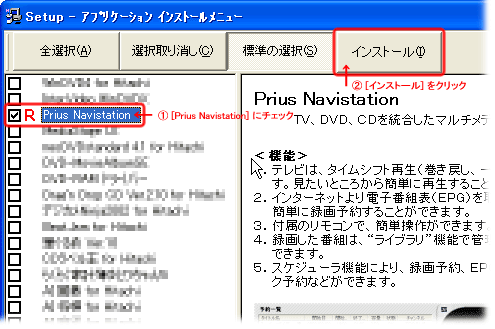 【補足】
【補足】
[Prius Navistation] にチェックが入っていない場合、Prius Navistation がインストールされている可能性があります。すでに Prius Navistation がインストールされている場合、「変更」「修復」「削除」の選択となり、新規インストール作業ができません。
Prius Navistation の新規インストールを行うには、アンインストールを行ってからインストールを行ってください。Prius Navistation のアンインストール方法については以下の文書をご参照ください。
- [OK] をクリックします。
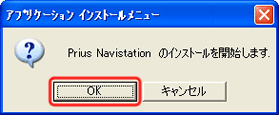
- [Prius Navistation InstallShield ウィザード] が表示されますので、[次へ] をクリックします。
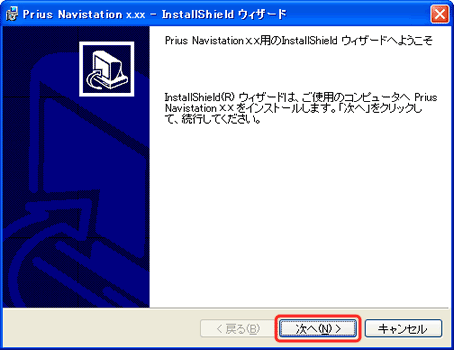
- 使用許諾契約をお読みいただき了承されましたら [使用許諾契約の条項に同意します] を選択し、[次へ] をクリックします。
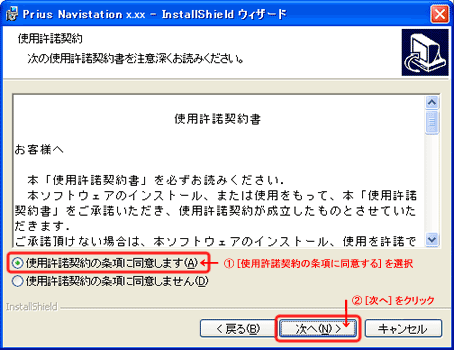
- セットアップ タイプで [すべて] を選択し、[次へ] をクリックします。
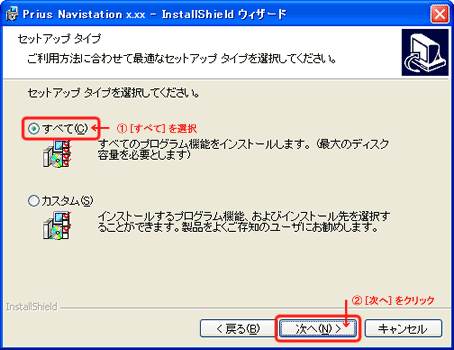
- [インストール] をクリックします。
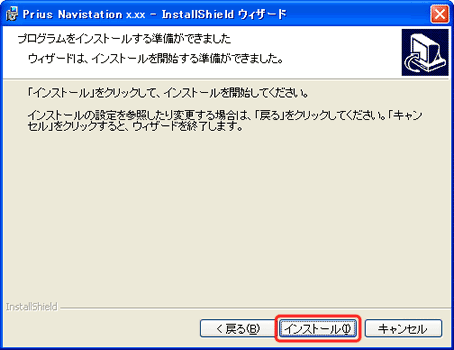
- [完了] をクリックします。
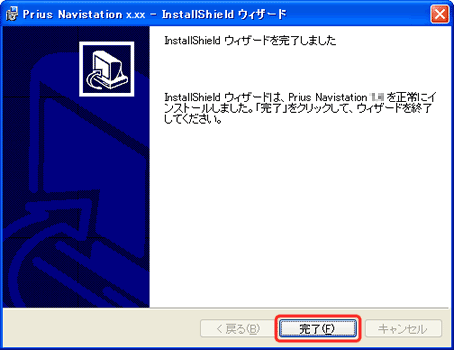
- 再起動を要求されますので [OK] をクリックし、「再セットアップ DVD」を取り出します。
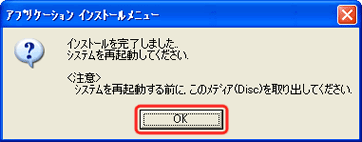
- Windows を再起動します。
以上で Prius Navistation のインストールは完了です。
注意事項
「再セットアップ DVD」がドライブに挿入されている状態で再起動すると、一括インストールを行うための画面が表示されます。そのまま画面の指示に従い手順を進めた場合、ご購入時の状態に戻り、データ等がすべて消去されます。
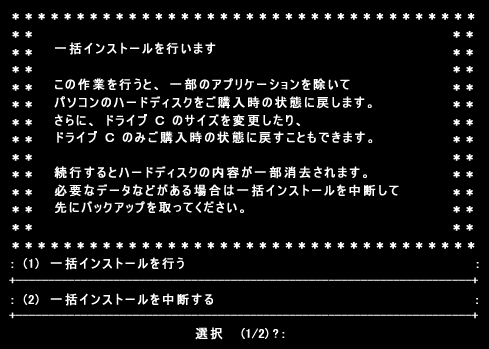
一括インストール画面が表示された場合は「再セットアップ DVD」を取り出し、キーボードの [Ctrl] キーと [Alt] キーを押しながら [Delete] キーを押して再起動し直してください。